手持ちのキーボードは全てUSキーボードなんですが、
Mavericksに変更してからふとシャープ(#)を記入してみようとしたら
ポンド(£)が。。。
恐らくキーボードがBritish配列になっているようなので
変更したいのですが何故か一筋縄で行かない様に変更されてました。
キーボードの設定
Lion等以前のOS Xには
システム環境設定
キーボード
にキーボードの種類を変更と言う項目がありました。
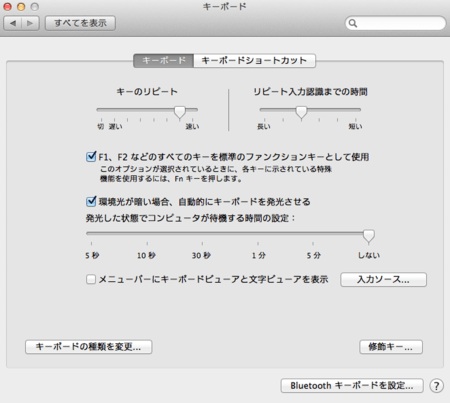
それが、Mavericksではありません。
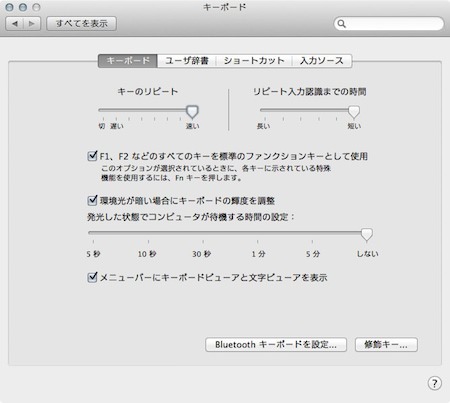
言語と地域の項目から入力ソース等の項目が移動されてますが、
どちらにもキーボードの種類を変更する場所が見当たらない。。。
取り敢えず色々試してみた結果、入力ソースで U.S.を選ぶとU.S.配列として認識される様だと判明しました。
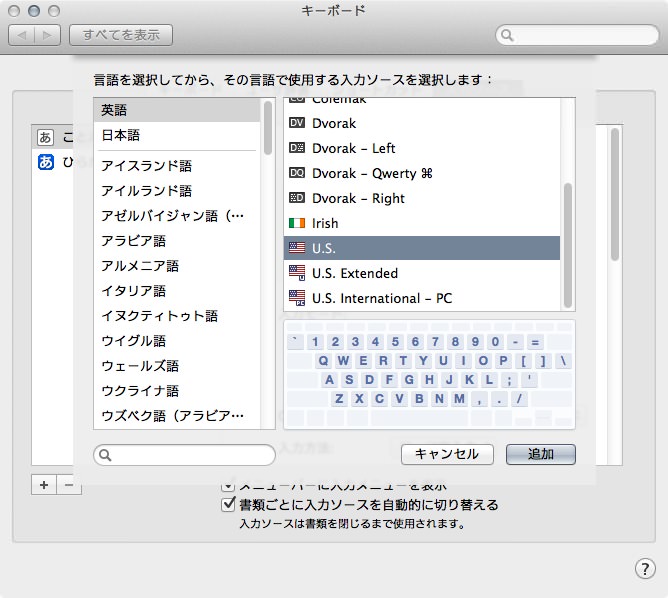
元々、自分の環境ではことえりの英字のみと
Google日本語入力のひらがなのみの2つだけを
入力ソースとして使っていました。
Google日本語入力が使いたかったんですが、
何故かMacはGoogle日本語入力だけを残すことを許してくれないので
Google日本語入力側の英数は外して
代わりにことえりの英字を有効にしていました。
英字なのに敢えてことえりにしたのは単にメニューバーに表示されるアイコンが 白黒だからです。 Google日本語入力の方は白黒アイコンを入れて白黒にしてあるので、 全体的に色の付かないメニューバーにしたかったためだけ。。。
で、これらだけで動作させているとMavericksではBritish配列になって 変更も出来なかったのですが、次のようにするとUS配列に出来ます。
- 言語
英語の中からU.S.を選択して追加。 - インプットソースの変更を行って一度
U.S.を選ぶ。 - その後、
ことえりやGoogle日本語入力で英数でもひらがな環境でも USキーボード配列として使える。
この状態で再びU.S.を外してしまうと一度でも入力ソースを変更すると
British配列に戻ってしまいます。
上の絵でも分かるように、入力ソースを選択するとキーボードレイアウトが 表示されます。 ただ、数字の上の配列などが載ってないので、USかBritishかは区別できないし、 ことえりはUSキーボードの様に見えます。 (もしかしたらこの辺はMac自体のキーボードとかの種類で変わるのかもしれませんが、 いずれにしろMacBookAirですが本体もUSキーボードなのでBritishに認識されるのはおかしい。。。)
Google日本語入力に関しては選択するとキーボードレイアウトがありません
と出ます。
ここにキーボードレイアウトが表示されるようになってるので、 キーボードの種類の選択にもなっている、とも考えられるのですが、 ちょっと酷い仕様な気がします。。。 なのでどこかで直接変更出来るのかもしれませんが、 少なくとも簡単には見つからないし、上のように入力ソースで変更されることもあるので やはり根本的な仕様なのかもしれません。。。
結構根本的な事なので誰か言及してるかとおもいきやパッとは見つかりませんでした。 まあ、アメリカ人なら入力ソースを変更することは無いでしょうし、 もとからUSを選んでいれば問題ないわけで。
日本人にとっては結構クリティカルで、英字も含めことえりだけでやってる人も 多いと思うので同じ症状になると思うのですが。。。
仕方ないので暫くは星条旗がメニューバーに表示されるのを我慢して (同しようもないようならこの画像自体を変更する事も考えて) Google日本語入力とU.S.の2つにしてやっていこうと思います。
ことえりと3つ入れておいて、ショートカットで
前の入力ソースを選択(⌘-SPACE): 入力ソースに登録されている物を順次選択。入力メニューの次のソースを選択(⇧-⌘-SPACE): 直前に選んでいた入力ソースに変更。
を後者を使いやすいようにショートカット自体をいじるか KeyRemap4MacBook でスワップするかしておいて、 ことえりとGoogle日本語入力だけで変更するようにしておけばよいか、とも思ったんですが、 入力ソースをアプリごとに異なるようにしておくと何故かU.S. が最初に来てしまってさらにことえりとの変換だけで日本語選択のために一度 上のショートカットを使わないといけなかったり何だかんだ面倒なので辞めました。。。 (どうでもよいですが、上の2つのショートカットの説明は 実際の機能を全く表して居ないと思うのですが。。。)
追記: 2013/10/30
上でU.S.を外すとBritish配列になってしまうのはどうやら ユーザー設定のデフォルトがBritish配列になっていたみたいです。
そのデフォルト値を変更する方法:
追記ここまで
